Η Εξερεύνηση αρχείων έχει κάνει κάποιες αλλαγές στοτα τελευταία χρόνια. Στα Windows 7, φαινόταν πολύ διαφορετική, αλλά τα περισσότερα χαρακτηριστικά που είχε τότε είναι ακόμα μέρος της εφαρμογής στα Windows 10. Υπάρχουν μερικές μικρές αλλαγές όμως? για ένα, η γραμμή Ιδιότητες που εμφανίστηκε στο κάτω μέρος όταν επιλέξατε ένα αρχείο δεν υπάρχει πλέον. Αυτό το μπαρ ήταν απίστευτα χρήσιμο επειδή σας έδωσε γρήγορες λεπτομέρειες για οποιοδήποτε αρχείο, ειδικά εικόνες. Αν χρειάζεστε να προβάλετε τις διαστάσεις της εικόνας στην "Εξερεύνηση αρχείων", τότε υπάρχουν δύο τρόποι για να το κάνετε αυτό.
SPOILER ALERT: Μετακινηθείτε προς τα κάτω και παρακολουθήστε το εκπαιδευτικό βίντεο στο τέλος αυτού του άρθρου.
Mouse Hover
Αυτό λειτουργεί μέσα από το File Explorer, αλλά και στο δικό σαςεπιφάνεια εργασίας. Το μόνο που χρειάζεται να κάνετε είναι να τοποθετήσετε το δείκτη του ποντικιού πάνω από μια εικόνα και να περιμένετε να εμφανιστεί η άκρη του εργαλείου. Η άκρη του εργαλείου σάς ενημερώνει για τον τύπο του αρχείου που είναι, δηλαδή για την επέκταση αρχείου που είναι χρήσιμη εάν τα έχετε αποκρύψει, τις διαστάσεις και το μέγεθος του δίσκου.
Το πρόβλημα με αυτήν τη μέθοδο είναι ότι η άκρη του εργαλείουδεν εμφανίζεται πάντα. Ορισμένες φορές χρειάζεται να επιλέξετε, να αφαιρέσετε την επιλογή και να επιλέξετε ξανά το αρχείο για να εμφανιστεί η συμβουλή του εργαλείου. Όλα εξαρτώνται από τον χρόνο που έχετε.

Διαστάσεις στήλη
Αυτό λειτουργεί μόνο μέσα στο File Explorer έτσι ενώείναι πιο αξιόπιστο από την προηγούμενη μέθοδο, δεν θα λειτουργήσει στην επιφάνεια εργασίας σας. Ανοίξτε ένα φάκελο που περιέχει εικόνες. Κάντε δεξί κλικ στον τίτλο οποιασδήποτε από τις στήλες που έχετε ήδη ενεργοποιήσει και, από το μενού περιβάλλοντος, επιλέξτε 'Διαστάσεις'.
Αυτό θα προσθέσει μια στήλη Διαστάσεις στο ΑρχείοΕξερεύνηση για αυτόν τον φάκελο μόνο. Η στήλη "Διαστάσεις" θα σας δείξει, ανά πάσα στιγμή, τις διαστάσεις της εικόνας. Αυτό είναι πολύ πιο εύκολο από τη μέθοδο tip tip, αφού δεν χρειάζεται να περιμένετε να εμφανιστούν οι πληροφορίες.
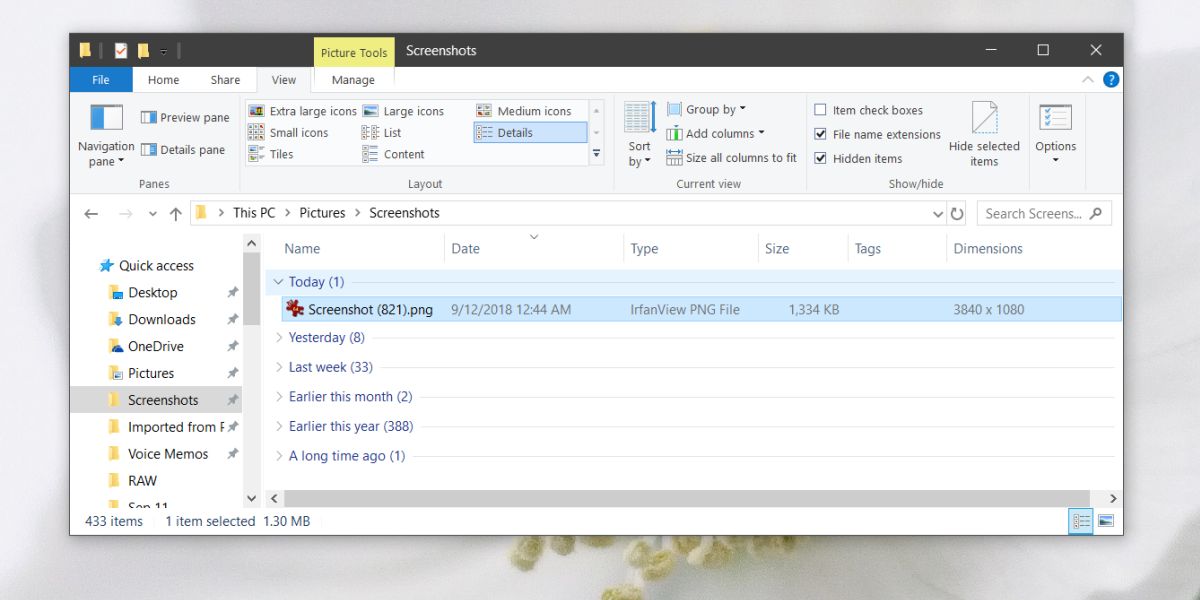
Το μειονέκτημα, ή μάλλον μια μικρή ενόχληση μεαυτή η μέθοδος είναι ότι πρέπει να ενεργοποιήσετε τη στήλη για κάθε φάκελο με εικόνες. Δεν είναι αρκετή η ενεργοποίησή της σε ένα φάκελο. Επίσης, πρέπει να έχετε ορίσει την επιλογή Προβολή (View) στη λίστα. Αν χρησιμοποιείτε οποιεσδήποτε από τις προβολές μικρογραφιών, η στήλη διαστάσεων δεν μπορεί να ενεργοποιηθεί, ωστόσο η μέθοδος συμβουλής εργαλείου θα συνεχίσει να λειτουργεί. Με την προβολή λίστας, χάνετε το πλεονέκτημα της λήψης μικρογραφιών εικόνων οι οποίες, αν έχετε πολλές εικόνες για να ταξινομήσετε, είναι χρήσιμες.
Συνολικά, λείπει μόνο η γραμμή ιδιοτήτων πουπου εμφανίζεται στο κάτω μέρος. Μπορείτε να βρείτε μια επέκταση του αρχείου ή μια εφαρμογή που μπορεί να την προσθέσει ξανά, αλλά αυτό δεν είναι το είδος της εφαρμογής που θέλετε να μεταφέρετε με πρόσθετες εφαρμογές και επεκτάσεις αν έχετε παλαιότερο σύστημα.







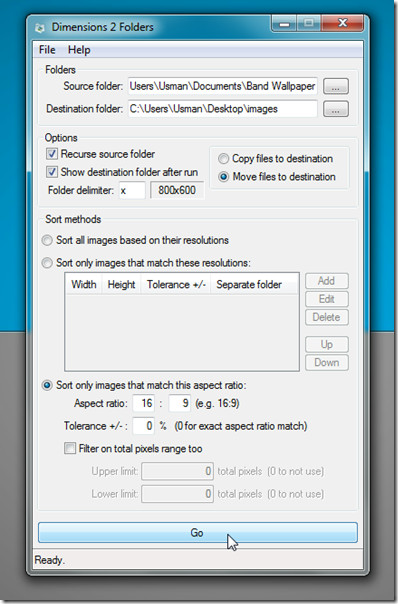





Σχόλια